电脑麦克风无声音问题解决方法(如何设置电脑麦克风以恢复声音)
![]() lee007
2025-05-08 11:54
312
lee007
2025-05-08 11:54
312
在使用电脑进行语音通话、语音识别或者录制音频时,如果发现电脑麦克风没有声音输出,可能会给我们的工作和娱乐带来一些困扰。本文将分享一些解决电脑麦克风无声音的方法,帮助读者解决这一问题。

1.检查物理连接
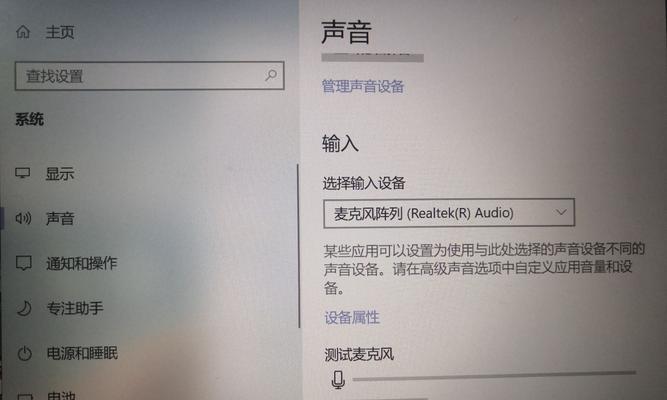
确保麦克风正确连接到电脑的麦克风插孔,确保插头完好无损且稳固连接。
2.检查麦克风设置
在电脑的控制面板或者声音设置中,检查麦克风的默认设置是否正确,确保已经选择了正确的麦克风设备。
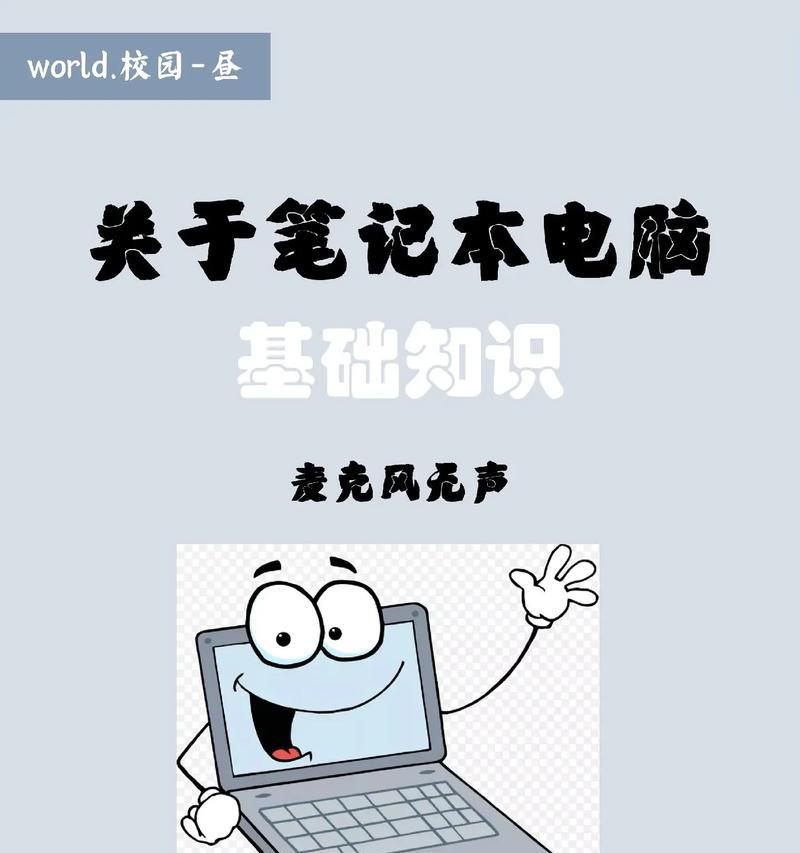
3.调整麦克风音量
通过调整电脑系统的麦克风音量设置,确保音量没有被静音或者过低的情况。
4.禁用其他录音设备
如果同时连接了其他录音设备,如外部麦克风或者耳机,可以尝试将其禁用,以确保电脑正确选择了要使用的麦克风设备。
5.检查麦克风驱动程序
在设备管理器中检查麦克风驱动程序的状态,如果有任何问题,可以尝试更新或重新安装驱动程序来解决问题。
6.重新启动麦克风服务
通过在Windows服务中找到“Windows音频服务”并重新启动,可以尝试修复一些可能导致麦克风无声音的问题。
7.检查应用程序设置
在使用语音通话或者录制软件时,确保已经检查并正确配置了应用程序的麦克风设置。
8.执行音频故障排除工具
Windows系统提供了一些内置的音频故障排除工具,可以尝试运行这些工具来识别和解决麦克风无声音的问题。
9.更新操作系统和应用程序
确保操作系统和相关应用程序都是最新版本,因为一些老旧版本的软件可能存在与麦克风兼容性相关的问题。
10.检查防火墙设置
某些防火墙设置可能会禁止麦克风访问,导致无声音输出,检查防火墙设置以确保麦克风被允许使用。
11.清理麦克风孔
如果麦克风孔被灰尘或者其他杂物堵塞,可能会影响声音的传输,可以使用适当的工具将其清理干净。
12.使用外部麦克风
如果上述方法无法解决问题,可以尝试使用外部麦克风连接到电脑,看看是否可以正常工作。
13.与技术支持联系
如果以上方法都无效,可以与电脑制造商或者麦克风制造商的技术支持团队联系,寻求进一步的帮助和解决方案。
14.重新安装操作系统
如果问题依然存在,最后的选择是重新安装操作系统,但在此之前务必备份重要数据。
15.寻求专业帮助
如果无论如何都无法解决问题,可以向专业的计算机维修人员寻求帮助,他们可能能够提供更深入的排查和修复。
当电脑麦克风没有声音时,可以通过检查物理连接、麦克风设置、驱动程序等多种方式来解决问题。如果以上方法无效,可以尝试使用外部麦克风或者寻求专业帮助。重要的是要耐心和细致地排查问题,以确保麦克风能够正常工作。
转载请注明来自装机之友,本文标题:《电脑麦克风无声音问题解决方法(如何设置电脑麦克风以恢复声音)》
标签:??????
- 最近发表

